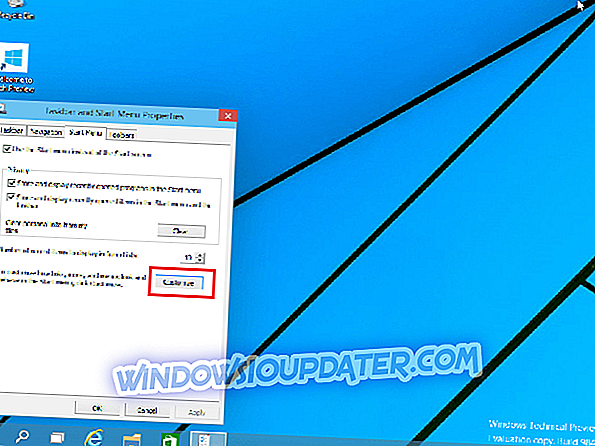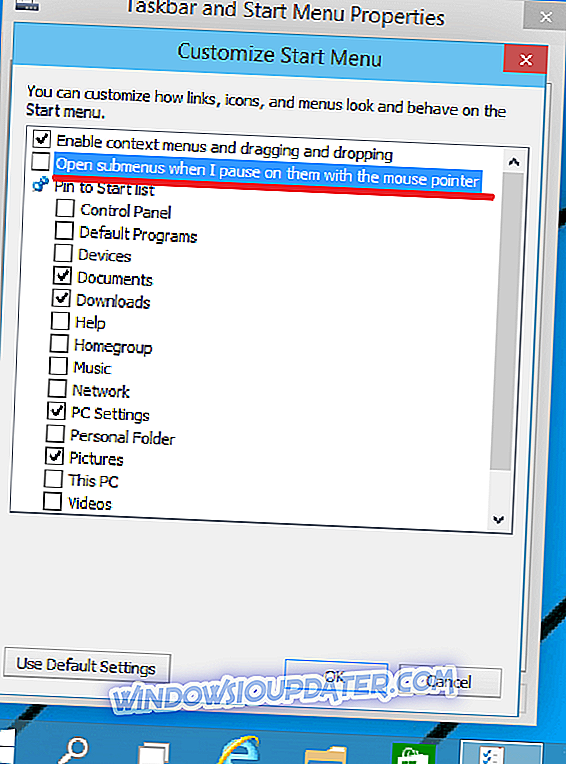เมนูเริ่มเป็นส่วนหนึ่งของ Windows ตั้งแต่รุ่นแรกและผู้ใช้ไม่สามารถจินตนาการถึง Windows ได้หากไม่มี กว่าปีที่เมนูเริ่มมีการเปลี่ยนแปลงบางอย่างเกี่ยวกับเมนูของมัน
เมื่อพูดถึงเรื่องนี้วันนี้เราจะแสดงวิธีการเปิดหรือปิดการใช้งานเมนูย่อยภายในเมนู Start ใน Windows 10
เมนูเริ่มเปิดตัวครั้งแรกใน Windows 95 และตั้งแต่นั้นมาก็เป็นส่วนสำคัญของ Windows เนื่องจากเมนูเริ่มถูกแทนที่ด้วยหน้าจอเริ่มต้นใน Windows 8 ผู้ใช้ต้องการเรียกคืนเมนูเริ่มและด้วย Windows 10 Microsoft จึงตัดสินใจนำเมนูเริ่มกลับมา
เปิด / ปิดการใช้งานเมนูย่อยในเมนูเริ่มของ Windows 10
เมนูเริ่มเห็นการเปลี่ยนแปลงทุกประเภทในช่วง 20 ปีที่ผ่านมาและเมนูเริ่มรุ่นล่าสุดได้รวมเมนูเริ่มจาก Windows 7 และหน้าจอเริ่มต้นจาก Windows 8 ช่วยให้คุณมีเมนูเริ่มมาตรฐานของคุณ แอพสากลทางด้านขวา
หนึ่งในคุณสมบัติที่สำคัญของเมนูเริ่มคือ เมนูย่อย อย่างที่คุณอาจทราบแล้วเมนูย่อยใน Windows 10 จะปรากฏขึ้นโดยอัตโนมัติเมื่อคุณวางตัวเลือกบางอย่างและผู้ใช้บางคนไม่ชอบพฤติกรรมแบบนี้ดังนั้นเรามาดูวิธีการปิดการใช้งาน
ขั้นตอนในการสร้างหรือลบเมนูย่อยเมนูเริ่ม
เปิดใช้งานหรือปิดใช้งานเมนูย่อยในเมนูเริ่มใน Windows 10 คุณต้องทำดังต่อไปนี้
- คลิกขวาที่พื้นที่ว่างบนทาสก์บาร์ของคุณและจากเมนูบริบทให้เลือกคุณสมบัติ
- ตอนนี้กล่องโต้ตอบคุณสมบัติของแถบงานจะเปิดขึ้น นำทางไปยังแท็บเมนูเริ่มแล้วคลิกปุ่มกำหนดเอง
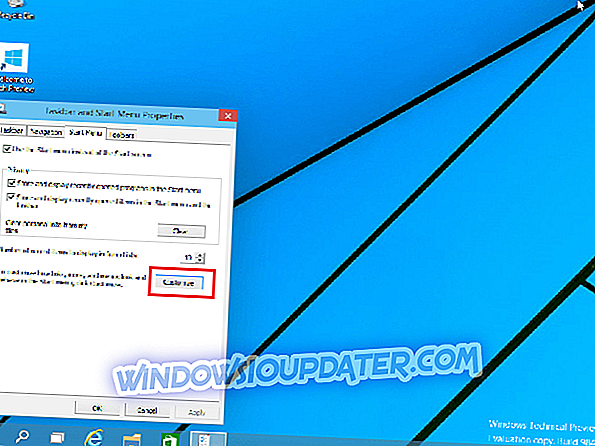
- ค้นหาเมนูย่อย Open เมื่อฉันหยุดพวกเขาด้วยตัวชี้เมาส์และยกเลิกการเลือกหากคุณต้องการปิดการใช้งานหรือตรวจสอบว่าคุณต้องการเปิดใช้งานคุณสมบัตินี้
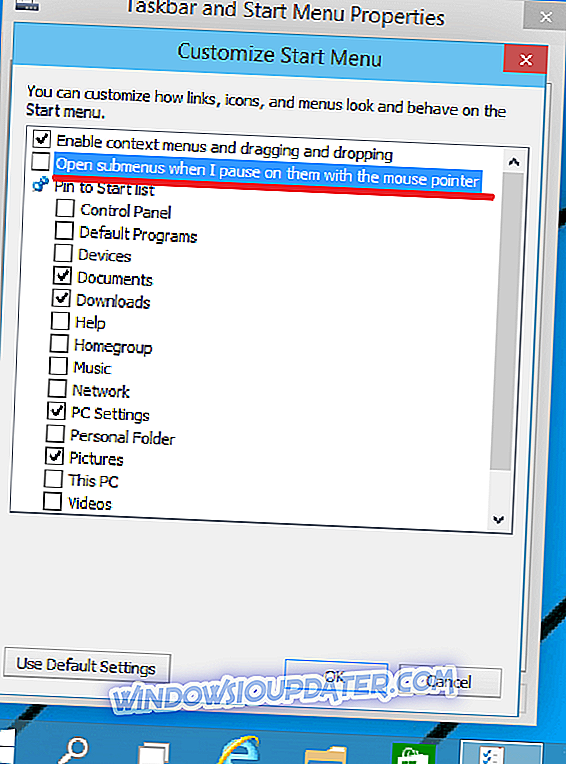
- คลิกตกลงเพื่อบันทึกการตั้งค่า
ตอนนี้เมนูย่อยจะไม่ปรากฏขึ้นโดยอัตโนมัติเมื่อคุณวางเมาส์เหนือรายการบางรายการ แต่คุณจะต้องคลิกที่รายการเหล่านั้นเพื่อขยาย
Windows 10 มีตัวเลือกมากมายให้ปรับแต่งเมนู Start ของคุณเพิ่มเติม ตัวอย่างเช่นคุณสามารถเปลี่ยนขนาดของเมนูเริ่มได้อย่างรวดเร็วเพียงแค่ลากเส้นในแนวตั้งหรือแนวนอน
สำหรับตัวเลือกเพิ่มเติมคุณสามารถไปที่การตั้งค่า> การตั้งค่าส่วนบุคคล> เริ่ม จากนั้นคุณสามารถเลือกแอปที่จะเพิ่มลงในเมนูเริ่มเปิดใช้งานเริ่มเต็มหน้าจอและอื่น ๆ

หากคุณมีข้อเสนอแนะเกี่ยวกับวิธีปรับแต่งเมนู Start ให้ดียิ่งขึ้นโปรดแจ้งให้เราทราบในความคิดเห็นด้านล่าง
บทความที่เกี่ยวข้องเพื่อตรวจสอบ:
- วิธีการเพิ่มเมนู Run Command to Start ใน Windows 10
- วิธีปักหมุดการตั้งค่าไปที่เมนูเริ่มใน Windows 10
- คงที่: เมนูเริ่มไม่ทำงานใน Windows 10
หมายเหตุบรรณาธิการ: โพสต์นี้ถูกตีพิมพ์ครั้งแรกในเดือนพฤศจิกายนปี 2015 และได้รับการปรับปรุงเพื่อความสดและความถูกต้องตั้งแต่